Ați luat decizia strălucită de a trece de la iPhone la Android. Felicitări și bun venit! Acum trebuie doar să vă scoateți toate contactele de pe iPhone și de pe noul dvs. telefon Android, iar legăturile dvs. Apple vor fi întrerupte și veți renaște din nou (sau ceva de genul asta). Iată cum să faci asta.
Cum se exportă contactele folosind iCloud
Mai întâi veți dori să vă asigurați că iPhone-ul dvs. este a făcut backup la iCloud. Odată ce ați terminat, sunteți gata să faceți mișcarea. Veți începe prin a vă exporta vCard.
Notă: Multe telefoane Android mai noi vor avea propriile aplicații pentru transferul de date (Samsung Smart Switch, LG Bridge etc.), ceea ce face mai ușor să vă transferați datele. În funcție de telefon, este posibil să puteți utiliza și un cablu Lightning-to-USB-C (sau Micro-USB dacă este necesar) pentru a transfera în acest fel. Urmați instrucțiunile de pe ecran dacă vi se solicită acest lucru.
- Lansați-vă browser web pe calculatorul tau. Acest proces nu lucreaza cu Crom. Folosiți Firefox sau Safari.
- Navigheaza catre iCloud.com.
- Conectați-vă folosind ID-ul Apple și parola.
- Clic Contacte.
-
Clic Toate contactele în colțul din stânga sus al ecranului.
 Sursa: Android Central
Sursa: Android Central - apasă pe Tasta de comandă si O cheie pe tastatură simultan dacă aveți un Mac. apasă pe Tasta Ctrl și O cheie pe tastatură simultan dacă aveți un computer.
- Apasă pe Butonul Setări în colțul din stânga jos al ecranului. Arată ca un angrenaj.
-
Clic Exportați vCard. Contactele dvs. vor fi salvate toate ca .vcf fișier în descărcările dvs. Dacă apare o fereastră nouă, va trebui doar să selectați din nou toate contactele, să faceți clic dreapta și să exportați din nou.
 Sursa: Android Central
Sursa: Android Central
Cum să importați contacte folosind Google Contacts
Apoi, veți importa vCard folosind Google. Dacă nu aveți un cont Google, înscrieți-vă acum, deoarece veți avea nevoie de un cont Google pentru telefonul dvs. Android. Dacă ați configurat deja telefonul dvs. Android, este probabil să configurați un cont Google în acest proces.
- Lansați-vă browser web pe calculatorul tau. Orice browser web va funcționa.
- Conectați-vă la Cont Google.
- Mergi la contacts.google.com.
- Clic Import.
- Clic Selectați fișierul.
- Faceți clic pe vCard și deschideți-l din descărcările dvs. sau oriunde l-ați salvat.
-
Clic Import. Toate contactele dvs. ar trebui să apară după câteva secunde.
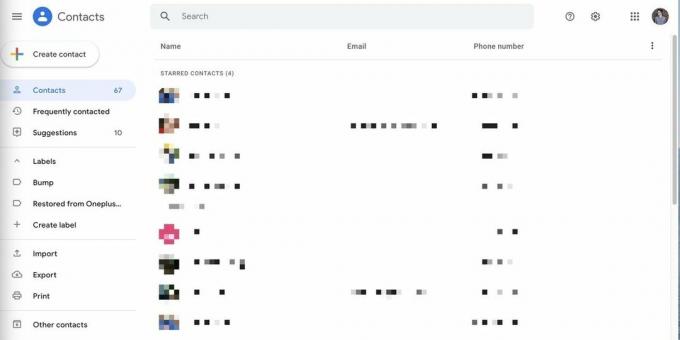
 Sursa: Android Central
Sursa: Android Central
Cum să vă sincronizați contul Google cu telefonul dvs. Android
Puteți sincroniza telefonul cu contul Google, ceea ce se poate face de la orice Telefon cu Android.
Dacă nu v-ați pornit încă telefonul Android, aveți noroc; veți fi întrebat dacă doriți să sincronizați un cont în timpul configurării. Pur și simplu utilizați contul care are contactele dvs. și urmați instrucțiunile de pe ecran.
Dacă ați pornit telefonul Android și ați parcurs configurarea, iată cum să vă sincronizați contul Google pentru a vă contacta telefonul.
- Lansați Setări de pe ecranul de pornire, de la Notification Shade sau din sertarul de aplicații.
- Atingeți Conturi.
-
Atingeți contul dvs. Google.
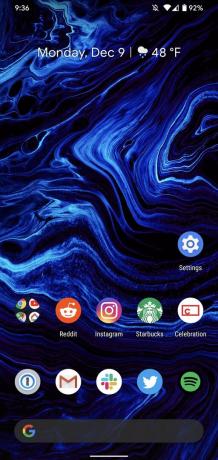

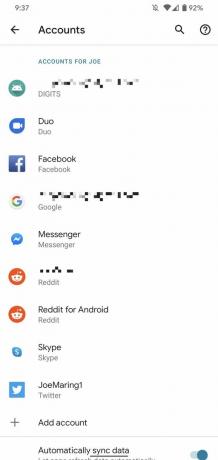 Sursa: Android Central
Sursa: Android Central - Atingeți Sincronizarea contului.
- Apasă pe trei puncte în colțul din dreapta sus.
-
Atingeți Sincronizează acum.

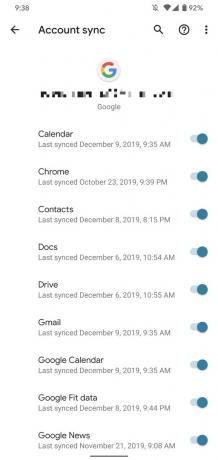
 Sursa: Android Central
Sursa: Android Central
Cum să adăugați contactele iPhone pe telefonul dvs. Android
Veți dori să vă trimiteți prin e-mail vCard numai dacă nu aveți un cont Google pentru sincronizare cu telefonul dvs. Android. Dacă aveți un cont Google, telefonul dvs. se va sincroniza inevitabil cu acesta și atunci veți avea probabil contacte dublate și va fi doar o mizerie.
- Lansați-vă aplicație de e-mail de pe ecranul de pornire sau din sertarul de aplicații al telefonului dvs. Android.
- Deschide e-mail care conține dumneavoastră fișier vCard.
- Apasă pe butonul de descărcare Alături de vCard fișier pentru a-l descărca.
- Glisați în jos de la partea de sus a ecranului pentru a dezvălui Umbra de notificare.
-
Apasă pe notificare de descărcare finalizată pentru a deschide fișierul vCard.

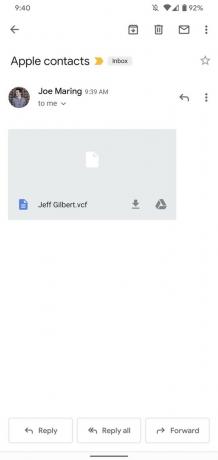
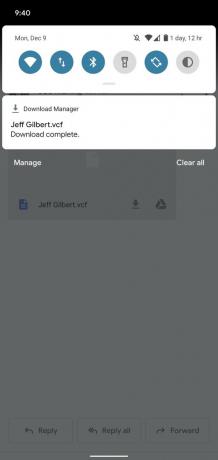 Sursa: Android Central
Sursa: Android Central
În funcție de telefonul pe care îl aveți, veți putea să vă salvați contactele pe dispozitiv sau în aplicația Contacte Google.
Dacă toate celelalte nu reușesc, atunci încercați să vizitați android.com/switch, care vă ajută să utilizați Google Drive pentru a transfera totul de pe iPhone pe noul dvs. telefon Android. Va trebui să utilizați Safari pentru a face acest lucru.
Câteva accesorii pentru a începe
Iată câteva accesorii pentru a vă ajuta să începeți cu noul dvs. telefon Android!

Fie că doriți să cumpărați aplicații, jocuri, filme sau cărți audio, puteți cumpăra carduri cadou digitale Google Play începând de la 25 USD și mergând până la 100 USD pentru a vă construi biblioteca digitală.

A avea un încărcător de rezervă este întotdeauna o idee bună, iar acesta de la Aukey acceptă Quick Charge 3.0 și are două porturi USB de dimensiuni mari pentru confort suplimentar.

Aceste căști Bluetooth accesibile de la TaoTronics elimină zgomotul activ, o calitate excelentă a sunetului, Bluetooth 5.0 și 30 de ore de baterie la un preț excepțional.
Este posibil să câștigăm un comision pentru achiziții folosind linkurile noastre. Aflați mai multe.

Xperia 1 este încă telefonul nostru preferat pentru filmări video.
Dacă înregistrați-vă video, atunci nu căutați mai departe de Sony Xperia 1 - acesta oferă un ecran mare, trei camere excelente și comenzi video manuale extrem de robuste.

Cele mai bune imprimante foto portabile instantanee pentru dispozitive Android.
Ești în mișcare și îți faci amintiri pe mobil. În timp ce digitalul este grozav, de ce să nu încercați să faceți aceste amintiri puțin mai permanente cu o fotografie tangibilă?

Iată cele mai bune huse pentru Galaxy S10.
Chiar dacă nu este cel mai nou telefon de pe piață, Galaxy S10 este unul dintre cele mai frumoase și mai alunecoase telefoane de pe piață. Asigură-te că o îmbraci cu unul dintre aceste cazuri.
